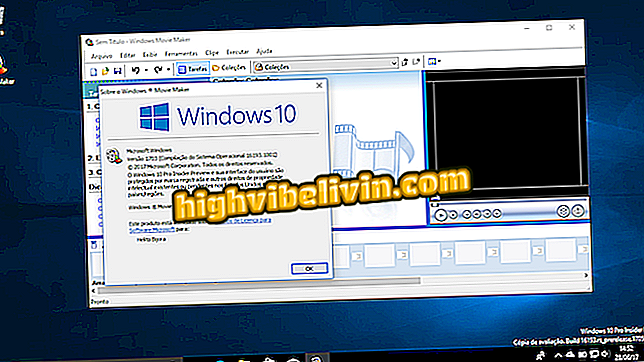Empat cara untuk mengakses gpedit.msc (Editor Kebijakan Grup) di Windows 10
Editor Kebijakan Grup adalah alat administrasi Windows yang memungkinkan Anda untuk memblokir sumber daya dan mengubah izin pada PC. Program ini, juga dikenal sebagai Editor Kebijakan Grup atau gpedit.msc, tersedia secara native di versi Windows yang lebih canggih - misalnya, edisi Pro dan Enterprise untuk bisnis.
Periksa empat cara berikut untuk mengakses Editor Kebijakan Grup Lokal pada PC Windows 10. Anda harus mencatat bahwa alat ini tidak tersedia dalam alternatif sistem Microsoft Home.
Pembaruan Windows 10 April: Ketahui fungsi terbaik pembaruan

Temukan empat cara untuk mengakses Editor Kebijakan Grup Lokal
Oleh Cortana
Langkah 1. Cara tercepat untuk mengakses Editor Kebijakan Grup Lokal adalah melalui bidang pencarian Cortana. Untuk melakukan ini, cukup cari "gpedit.msc" dan tekan "Enter" pada keyboard untuk membuka hasil pertama.

Cari alat di pencarian Cortana
Jangan Lari
Langkah 1. Klik kanan pada tombol Start Windows dan pilih "Run" dari menu yang muncul. Jika suka, Anda juga dapat menggunakan pintasan "tombol Windows" + "R";

Buka Jalankan di komputer Windows
Langkah 2. Masukkan perintah "gpedit.msc" (tanpa tanda kutip) dan tekan "Enter" pada keyboard atau sentuh "OK".

Masukkan perintah yang ditunjukkan untuk menggunakan Editor Kebijakan Grup Lokal
Dengan Command Prompt
Langkah 1. Buka Prompt Perintah Windows dari menu Mulai;

Buka Command Prompt di komputer Windows 10
Langkah 2. Ketik "gpedit.msc" (tanpa tanda kutip) dan tekan "Enter" pada keyboard.

Masukkan perintah yang ditunjukkan untuk mengakses Editor Kebijakan Grup
Di PowerShell
Langkah 1. Klik kanan tombol Start dan di menu yang muncul pilih "Windows PowerShell";

Buka Windows PowerShell di PC Anda
Langkah 2. Masukkan perintah "gpedit.msc" (tanpa tanda kutip) di jendela dan tekan "Enter" pada keyboard.

Masukkan perintah yang ditunjukkan untuk mengakses Editor Kebijakan Grup Lokal
Disana Manfaatkan tips untuk mengakses Editor Kebijakan Grup Lokal dengan berbagai cara di Windows 10.
Apakah layak mengunduh Windows 10? Lihat.

Cara Memprogram Komputer Windows untuk Mematikan Sendiri